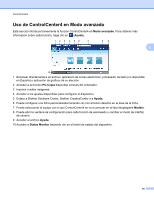Brother International DCP-J140W Spainish Software Users Manual - English and - Page 76
Iniciar la utilidad BRAdmin, Si ha instalado tanto BRAdmin Light como BRAdmin Professional
 |
View all Brother International DCP-J140W manuals
Add to My Manuals
Save this manual to your list of manuals |
Page 76 highlights
ControlCenter4 Seleccione la configuración para Tipo de archivo, Nombre de archivo, Carpeta de destino, Mostrar carpeta, Tamaño del archivo, Resolución, Tipo de escaneo, Tamaño documento, Brillo y Contraste, según sea necesario. Haga clic en Aceptar. Nota • Si se activa Mostrar carpeta, el destino de la imagen escaneada se mostrará una vez finalizado el escaneado. • Puede cambiar el porcentaje de compresión de datos de la imagen escaneada con 3 Tamaño del archivo. Iniciar la utilidad BRAdmin Si ha instalado BRAdmin Light o BRAdmin Professional 3, el botón BRAdmin le permite abrir la utilidad BRAdmin Light o BRAdmin Professional 3. La utilidad BRAdmin Light está diseñada para la configuración inicial de los dispositivos conectados a la red de Brother. También permite buscar productos Brother en un entorno TCP/IP, ver el estado y configurar ajustes básicos de la red, como la dirección IP. Consulte la guía indicada a continuación para obtener información sobre la instalación de BRAdmin Light desde el CD-ROM que se suministra. uuGuía del usuario en red Si necesita una gestión del equipo más avanzada, utilice la versión más reciente de la utilidad BRAdmin Professional 3 que puede descargarse desde http://solutions.brother.com/. a Seleccione la pestaña Ajustes de dispositivo. b Haga clic en BRAdmin. Aparece el cuadro de diálogo de la utilidad BRAdmin Light o BRAdmin Professional 3. Nota Si ha instalado tanto BRAdmin Light como BRAdmin Professional, ControlCenter4 iniciará BRAdmin Professional 3. 68